很多使用win10系统的小伙伴电脑遇到了一个问题,就开机黑屏了很久才进入桌面的情况,这个时候不要慌,主要原因是独立显卡冲突造成的,关闭显卡的ULPS功能就能彻底解决开机黑屏半分钟的问题,具体的教程下面跟小编一起来看看吧。
原因:独立显卡冲突造成的,关闭显卡的ULPS功能就能彻底解决开机黑屏半分钟的问题。ULPS全称Ultra Low Power State,ULPS是休眠状态 ,降低非主卡的频率和电压的以节省电能,缺点就是可能会导致性能的损失和一些交火不稳定。
方法一:
1、在桌面上单击右键,选择【新建】,在下级菜单中选择【文本文档】
2、双击打开新建好的【文本文档】,将下面的一段文字复制粘贴到【文本文档】中。
Windows Registry Editor Version 5.00
[HKEY_LOCAL_MACHINE\SYSTEM\ControlSet001\Control\Class\{4D36E968-E325-11CE-BFC1-08002BE10318}\0000]
"EnableULPS"=dword:00000000
[HKEY_LOCAL_MACHINE\SYSTEM\ControlSet001\Control\Class\{4D36E968-E325-11CE-BFC1-08002BE10318}\0001]
"EnableULPS"=dword:00000000
3、将文字都粘贴完毕后,点击左上方的【文件】,在下级菜单栏中选择【另存为】。
4、将【文本文档】选择另存在【桌面】,然后将文件命名为【修复开机黑屏.reg】,再将【保存类型】更改为【所有文件】,最后点击【保存】。
5、保存完毕后桌面就出现了一个【程序】,右键点击该程序,在下级菜单中选择【合并】。
6、接着就会弹出一个【注册表编辑器】窗口,然后点击选项【是】,就完成了开机黑屏的修复。
方法二:
1.在尝试各种方法之后否无法解决,就可以使用重装系统。
2.系统家园中的操作系统适合萌新操作,傻瓜式操作装机非常简单容易上手!
 台式机win10 64位系统下载
台式机win10 64位系统下载
台式机win10 32位系统下载
笔记本win10 64位系统下载
笔记本win10 32位系统下载
电脑技术网 Tagxp.com地址
win10系统安装教程
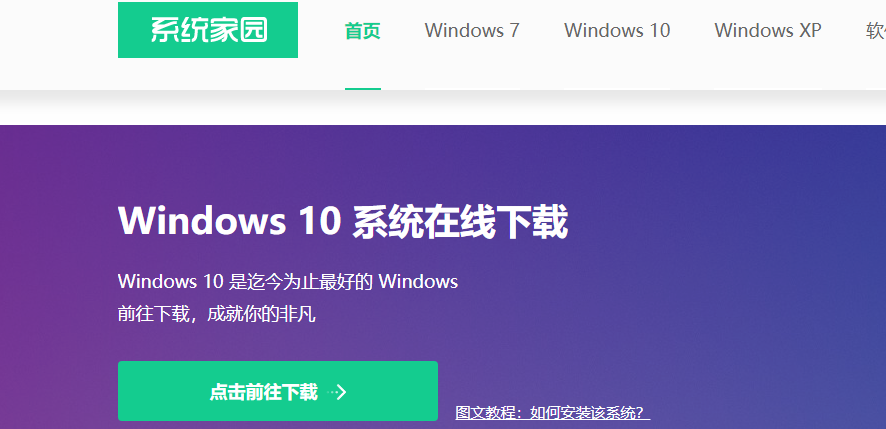
3、这一步是帮助用户们备份电脑资料的,不用备份的话取消勾选点下一步,需要就点击【立即备份】,备份完成会自动到下一步。
4、这一步是系统选择界面,我们可以选择32位或者64位的win10系统进行安装,大家选择好以后,点击【安装系统】。
5、win8系统正在下载,下载速度根据你的网速决定,下载系统时还可以重选系统,或者暂定下载和限速等。
ps:如弹出防火墙请允许。
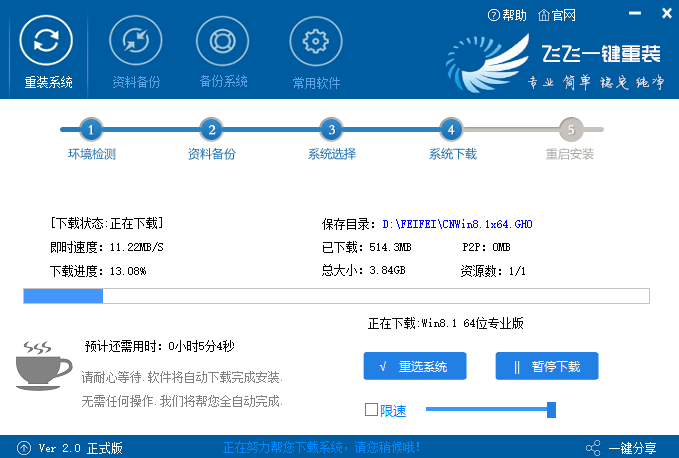 win10浏览器下载文件保存在哪里
win10浏览器下载文件保存在哪里
win10安装软件被阻止
win10下载文件后提示有病毒已被删除
以上就是电脑技术网 Tagxp.com为您带来的win10开机黑屏很久才进入桌面的解决方法,希望可以解决掉您的困惑。想了解更多的问题请收藏电脑技术网 Tagxp.com哟。欢迎您的查看。
 WPS表格电脑版跨表格引用数据的方法教程
WPS表格电脑版跨表格引用数据的方法教程
Excel表格是一款非常好用的软件,其中的功能非常强大,操作非......
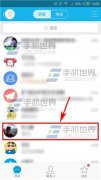 手机QQ语音消息变声方法
手机QQ语音消息变声方法
1)打开手机QQ,进入到消息页面,点击一个【聊天窗口】,进入到......
 风扇噪音产生原因及处理
风扇噪音产生原因及处理
电脑的噪音主要来自风扇,很多资料上都介绍过给风扇注油来降......
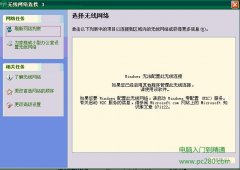 windows无法配置此无线连接
windows无法配置此无线连接
无线网络无法连接,提示 windows无法配置此无线连接 ,如果你要......
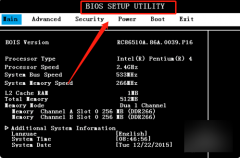 各品牌笔记本电脑设置U盘启动方法
各品牌笔记本电脑设置U盘启动方法
在使用电脑的时候,如果想要用U盘进行系统的重装但是不知道应......
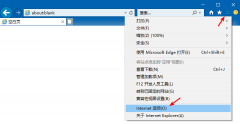
很多小伙伴win10应用软件商店无法下载应用,显示win10商店无法加载页面0x80072F7D,这是怎么一回事呢?其实只要在控制面板打开网络和internet,然后点击internet选项,点高级里面使用TLS1.1和TLS1.2,...
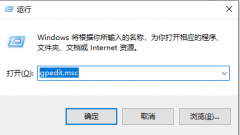
很多使用win10系统的小伙伴,使用电脑的时候发现网速特别慢。这是什么情况呢?可能是你网络设置里面对网络有一定的限制,今天小编教你们如何解除网络限制,让网速变得极快,只要设置“...
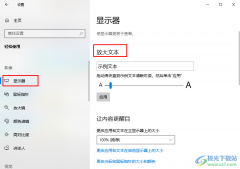
很多小伙伴之所以喜欢使用Win10系统就是因为Win10中的功能十分的丰富并且操作简单。在Win10中,我们可以调整应用图标的大小,可以控制页面缩放大小,还可以对电脑中的字体大小进行调整,有...
Vista的失败除了它强大的不兼容性,第二个败笔就是占资源,而Windows7在这点上改善不少。对于普通用户而言,即使是Windows 7,在服务优化上也是非常头疼的一件事,到底哪些服务该删,...

据小编得到的最新消息,微软公司又将在今年的12月更新对于win10版本的更新补丁KB4530684。这一次的补丁更新主要是针对版本中之前出现的防作弊系统兼容冲突导致系统蓝屏死机的情况。那么详...
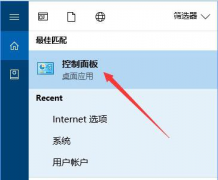
win10系统是一款有着非常多文件的智能化系统!今天小编为大家带来的则是msvcp140.dll文件丢失的解决方法!感兴趣的话就快来看看吧。...

win10系统是大家喜欢使用的一款操作系统,一些小伙伴在使用该操作系统的时候,想要将其中的vbs关闭掉,那么怎么关闭呢,vbs是一种通过vbscript编写的脚本语言,可以通过该功能进行处理自动...
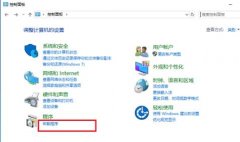
使用电脑的小伙伴很多都会需要使用到iis功能,但是不少都不知道该怎么去打开它,所以下面就给你们带来了win10iis打开方法,如果想知道的话就来看看吧。...
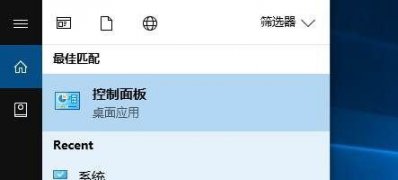
最近有Windows10系统用户来反应,在使用电脑时明明点的是关机,可以关机之后电脑又会自动重启了,对于这个问题该...
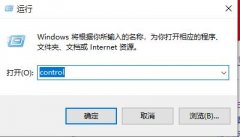
鼠标是电脑最常用的外置之一,一款漂亮的速表指针形状可以让我们更加快乐舒心的工作,win10系统提供了12套不同的指针方案供用户选择,那么win10系统怎么设置鼠标指针呢?...

我们都知道,历代的windows系统每个版本号都是包含了许多系统版本的。就如我们常见的家庭版、旗舰版、教育版、专业版等等。如果要问那个版本是最好用的,还是一起来看看小编怎么说的吧...
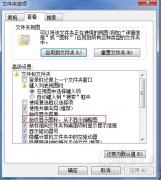
Windows 7超级任务栏上的文件预览功能相对于Windows XP任务栏而言,进步的不只是一点点。但这样的进步是需要硬件配置来支持,因为文件预览,特别是对于视频文件的预览,它将消耗更多...
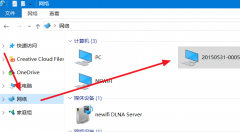
很多小伙伴连接win10电脑网络的时候,无法访问局域网,系统提示0x80070035找不到网络路径,这是怎么一回事呢?其实电脑网络问题一般可以重启电脑试试,这是最简单的方法,如果不行,我们可...

当我们在使用win10系统的时候,如果想要进行语言的设置但是发现找不到语言选项了。对于这种情况小编觉得可以在电脑的相关设置中对语言、时间和区域设置选项进行设置即可。具体步骤就来...

电脑开机时如何自动启动小键盘 如何设置电脑开机自动启用数字键盘...